Archivio
Documenti è un software che viene
incontro alle aziende e ai privati cittadini
attraverso l'eliminazione dei registri cartacei,
consentendo con poche operazioni di archiviare i
documenti e la posta ricevuta, inviata o interna
attraverso un sistema di catalogazione documentale e
di registrazione di protocollo semplice e
professionale. Il programma si compone di due app
studiate per organizzare in minuziosi schedari le
diverse tipologie di documenti con cui abbiamo a che
fare nella nostra vita lavorativa e famigliare. In
particolare, Archivio Documenti consente di
archiviare la posta in ingresso, in uscita e interna,
gli atti, le scritture, i certificati, le bollette,
le ricevute di pagamento e tutti gli altri documenti
che riempiono i nostri scaffali.
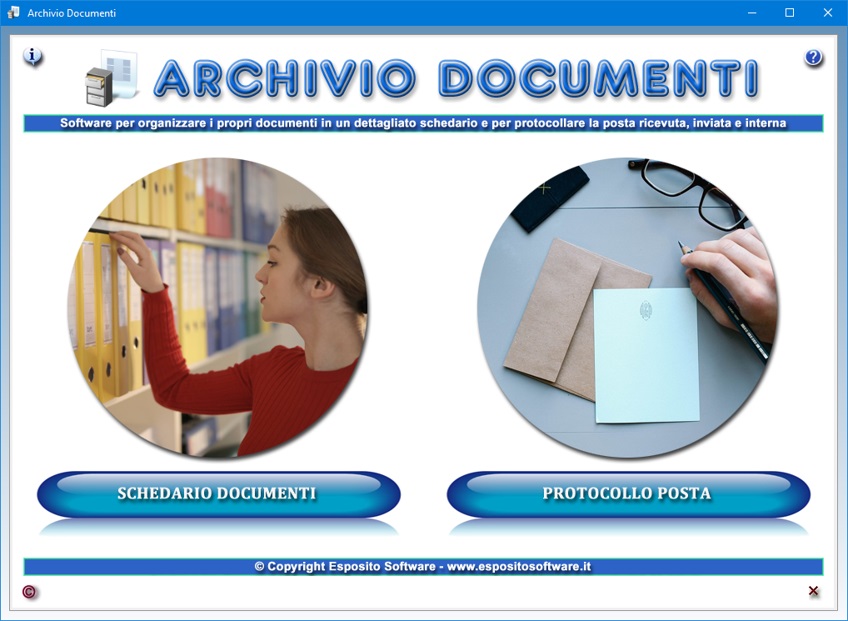
Archivio
Documenti è, in altre parole, un
potente software di classificazione di documenti
cartacei e digitali adatto sia a studi professionali
sia alla famiglia per creare schedari documentali
consultabili con estrema facilità. I documenti
archiviati possono essere recuperati in modo semplice
e veloce utilizzando come filtri di ricerca le
informazioni inserite dall'utente nelle schede
descrittive.
L'applicazione Schedario Documenti
è un database in cui catalogare documenti di
qualsiasi genere, sia quelli isolati sia quelli
facenti parte di un più ampio fascicolo o pratica.
E' quindi possibile sfruttare questa app per
l'archiviazione di pratiche di ufficio, documenti
legali, direttive, circolari, corrispondenza o altro
materiale cartaceo di proprio interesse.
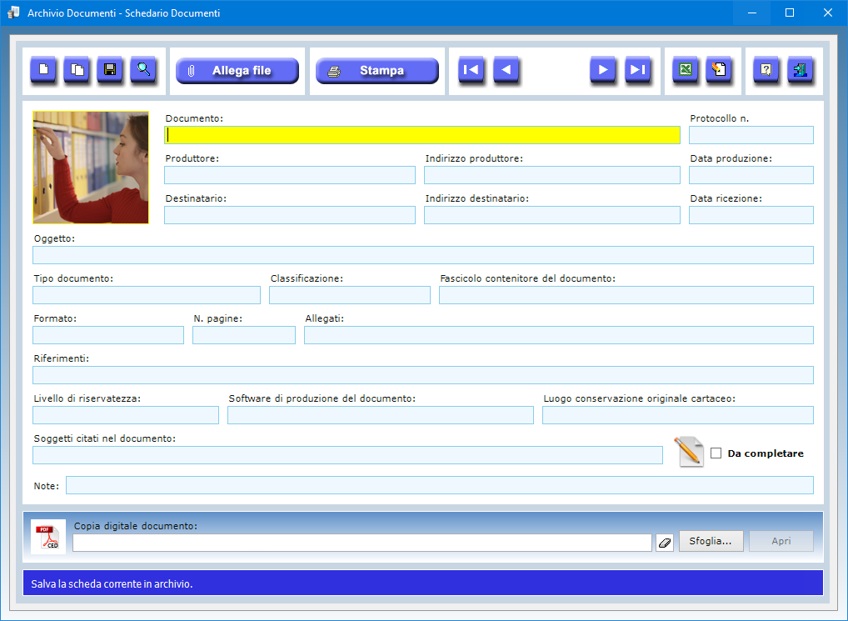
Per
creare la scheda di un documento, basta premere il
pulsante Nuovo, compilare i campi di testo e
fare clic su Salva. Si tenga presente che i
campi relativi al nome del documento, al produttore e
alla data di produzione sono a compilazione
obbligatoria. Per modificare una scheda esistente,
basta richiamarla nella schermata di lavoro
utilizzando la funzione di ricerca o le frecce di
scorrimento dei record, apportare le modifiche
desiderate e premere Salva.
La casella Da completare va spuntata per
indicare che il documento è in fase di lavorazione e
deve ancora essere completato. Per visualizzare
l'elenco di tutti i documenti non ancora completati,
basta fare clic sul pulsante contraddistinto
dall'icona di un foglio con su una matita.
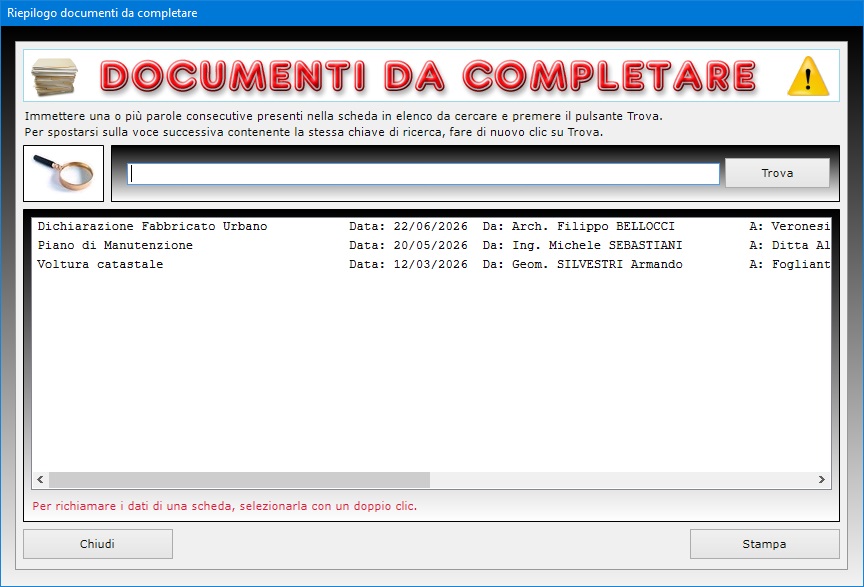
In ogni
scheda si può indicare il nome del documento, il
numero di protocollo ad esso assegnato, il nome e
l'indirizzo di chi ha prodotto il documento, la data
in cui il medesimo documento è stato prodotto, il
nome e l'indirizzo del destinatario, la data di
ricezione, l'oggetto del documento, la tipologia, la
classificazione, il riferimento all'eventuale
fascicolo contenitore del documento, il formato, il
numero di pagine, gli allegati, i riferimenti ad
altra documentazione, il livello di riservatezza, il
software con cui il documento è stato creato, il
luogo di conservazione dell'originale cartaceo, i
soggetti citati nel documento e ogni ulteriore
annotazione.
Il pulsante Duplica è utile quando si deve
creare la scheda di un documento molto simile ad
un'altra già presente in archivio. Per utilizzare
tale funzione, occorre innanzitutto richiamare la
vecchia scheda nella schermata di lavoro, poi premere
il pulsante Duplica, apportare le dovute
modifiche nei campi di testo e infine fare clic su Salva.
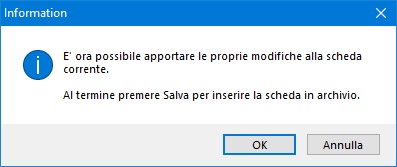
E'
possibile allegare a ciascuna scheda il file
contenente la copia digitale del documento descritto
se si è provveduto a scannerizzarlo. A tal fine,
basta premere il pulsante Sfoglia,
selezionare il file da allegare nella finestra che
appare e quindi salvare o aggiornare la scheda.
Il pulsante Allega file permette di allegare
alla scheda del documento file di qualsiasi genere
che potrebbero contenere materiale in formato
digitale a cui il medesimo documento fa riferimento.
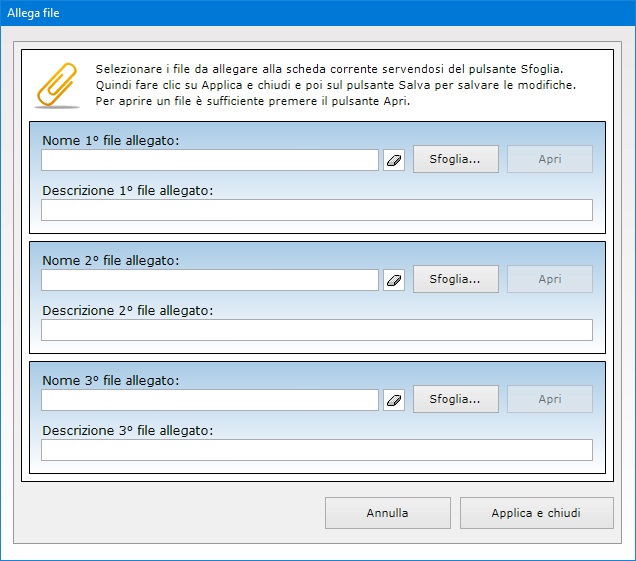
Il
pulsante Trova permette di rintracciare una
scheda in archivio utilizzando uno o più campi come
filtri di ricerca. In questo modo è possibile
trovare, ad esempio, tutti i documenti creati da un
certo produttore oppure tutti quelli appartenenti ad
una determinata tipologia.

La
scheda di ciascun documento può essere stampata su
carta mentre l'intero archivio può essere esportato
in un file di Microsoft Excel.
L'applicazione Protocollo Posta
è pensata per protocollare in archivi annuali la
posta in entrata e in uscita e tutti i documenti
interni relativi al proprio ufficio. La prima
operazione da effettuare per protocollare un
documento consiste nell'indicare l'anno solare
nell'apposito campo e premere il pulsante Apri
per accedere all'ambiente preposto all'inserimento
dei dati. Per semplificare l'utilizzo, il software
inserisce in automatico l'anno corrente quando si
accede all'applicazione. Si capisce che, se si vuole
consultare i documenti protocollati negli anni
passati, è necessario cancellare l'anno corrente e
digitare l'anno di interesse.
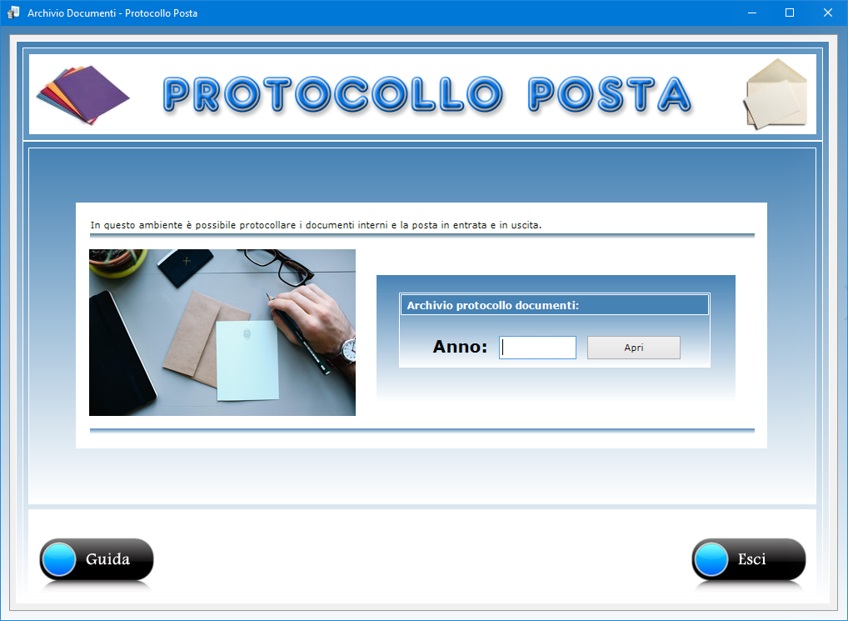
Ogni
documento protocollato può essere descritto
indicando la tipologia di posta (in entrata, in
uscita o interna), l'ufficio e l'operatore
responsabile della protocollazione, la categoria di
appartenenza del documento, la collocazione
dell'originale cartaceo (ove esistente), l'oggetto,
la data di spedizione e quella di ricezione, il
formato e il numero di pagine, i riferimenti ad altri
documenti, le annotazioni personali, il mittente e il
destinatario con i relativi recapiti. I dati
dell'ufficio e dell'operatore responsabile della
protocollazione (che spesso sono sempre gli stessi)
sono salvati in automatico quando si esce dalla
schermata di lavoro, cosicché non occorrerà
digitarli nuovamente quando si dovrà protocollare
altri documenti. Ad ogni modo, il contenuto di tali
campi può all'occorrenza essere modificato
manualmente tutte le volte che si desidera.
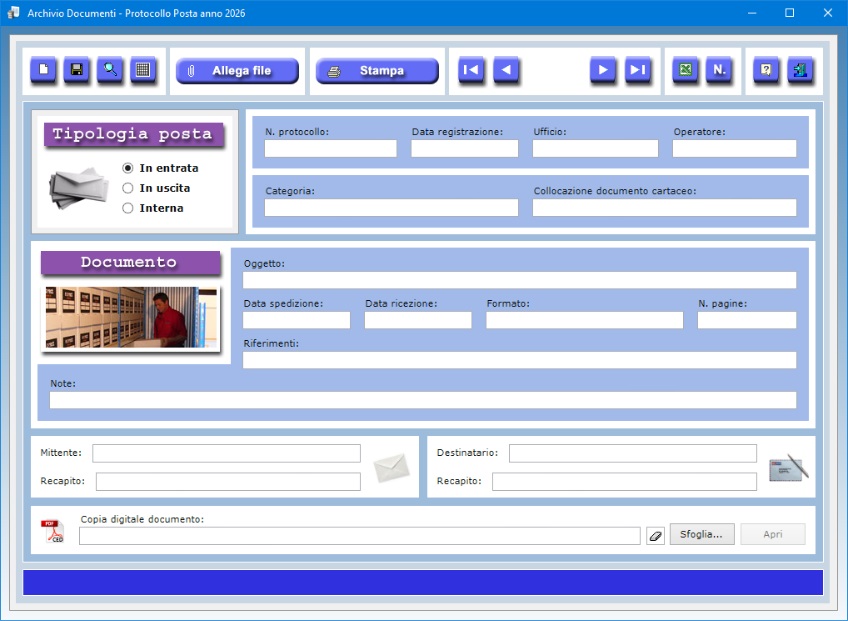
Una
volta entrati nell'ambiente per l'inserimento dei
dati, si può iniziare a protocollare una nuova
scheda premendo il pulsante Nuovo. Così
facendo, il software assegna al documento il numero
di protocollo e la data di registrazione, che
ovviamente coincide con quella odierna. La
numerazione del protocollo è progressiva e tiene
conto di quanti documenti sono già presenti in
archivio, partendo da 1 all'inizio di ogni anno
solare. Se si desidera far partire la numerazione
automatica da un numero superiore a 1, si deve
utilizzare la funzione accessibile tramite il
pulsante contraddistinto dalla lettera "N."
che permette di indicare il numero iniziale. Inoltre,
spuntando un'apposita casella, si può fare in modo
che il numero progressivo del protocollo sia seguito
dall'indicazione dell'anno solare.
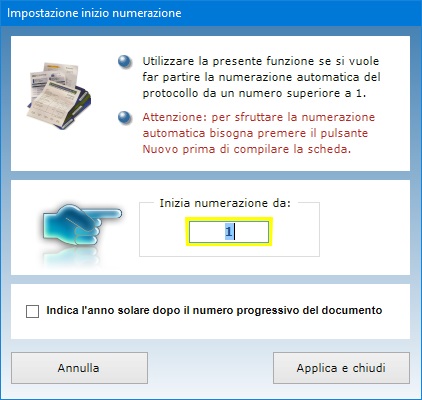
Dopo
aver compilato i campi di testo, è sufficiente fare
clic sul pulsante Salva per archiviare la
scheda. La scheda di un documento può essere
aggiornata tutte le volte che si desidera. Per
aggiornare una scheda in archivio, è sufficiente
richiamarla con la funzione Trova oppure
utilizzando le frecce di scorrimento dei record,
apportare le dovute modifiche e premere Salva.
Il pulsante Trova consente di effettuare
ricerche avanzate nell'archivio del protocollo
informatico utilizzando uno o più filtri di ricerca
contemporaneamente. In questo modo è possibile
ottenere, ad esempio, l'elenco di tutti i documenti
protocollati da un certo operatore e appartenenti ad
una specifica categoria.
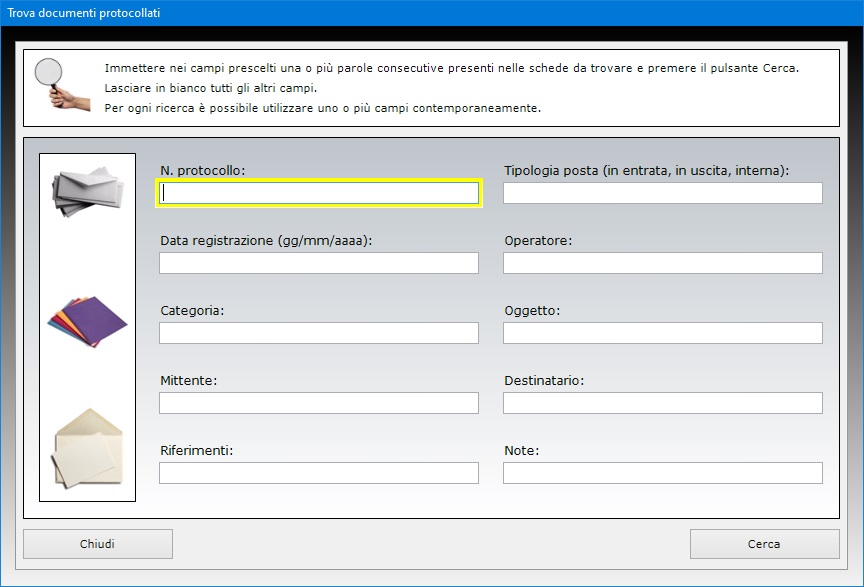
In
fondo alla schermata è possibile allegare la copia
digitale del documento protocollato, che l'utente del
software potrà visualizzare in qualsiasi momento
premendo il pulsante Apri. Il pulsante Allega
file permette, inoltre, di allegare tre
ulteriori documenti connessi a quello protocollato.
Il pulsante Riepilogo protocollo,
contraddistinto dall'icona di una tabella a griglia,
permette di visualizzare il riepilogo dei documenti
registrati in un qualsiasi intervallo di tempo
nell'anno solare nonché di esportare lo stesso
riepilogo in un foglio di lavoro di Microsoft
Excel.
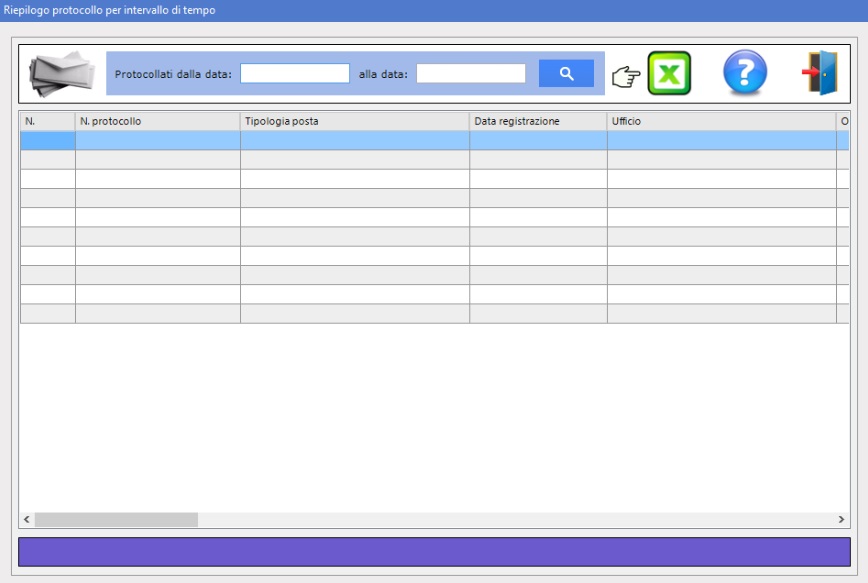
La
scheda descrittiva di un singolo documento può
essere stampata su carta, mentre l'intero archivio
del protocollo può essere esportato in un file di Excel.
Tutti gli archivi di Archivio Documenti
possono essere esportati in un file di Microsoft
Excel utilizzando una semplice funzione
accessibile con pochi clic del mouse. Il foglio di Excel
generato potrà essere aperto con qualsiasi
applicazione in grado di gestire i file in formato XLS
(ad esempio, con Open Office, Libre
Office o Microsoft Office).
L'accesso al software è protetto da una password
aggiornabile dall'utente che può essere
cambiata tutte le volte che si desidera. Per il primo
accesso al programma, bisogna utilizzare la parola
chiave "autenticazione" (scritta
senza le virgolette).
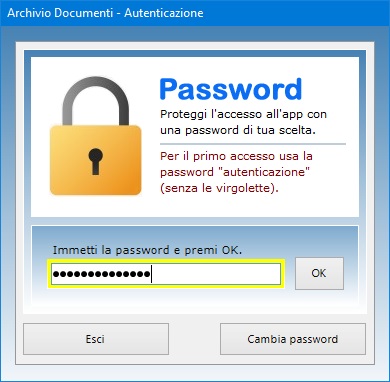
Archivio
Documenti può essere utilizzato anche
su chiavetta USB. A tal fine, basta copiare
la cartella del programma su pen-drive e
fare doppio clic sull'icona dell'applicazione per
eseguirla. La copia della cartella su dispositivo
esterno è anche il metodo più veloce per effettuare
il backup di tutti gli archivi.
Il software può essere utilizzato anche in una rete
locale se si ha necessità di condividere gli
archivi fra più postazioni di lavoro. L'acquisto di
una singola licenza autorizza l'utente ad installare
l'app su tutte le macchine di sua proprietà.
Archivio Documenti è
quindi lo strumento ideale per aziende,
professionisti o privati che vogliono avvalersi del
proprio computer per mettere ordine ai propri
documenti di ogni genere al fine di averli a portata
di mano ogni volta che servono. L'utente resterà
piacevolmente sorpreso nel constatare come il
software richieda tempi di apprendimento praticamente
nulli.
|